Es kann vorkommen, dass Ihr Mac nach dem Anmeldebildschirm eine Weile braucht, bis er einsatzbereit ist. Das muss aber nicht sein. Hier sind einige Tipps, wie Sie Ihren Mac in kürzester Zeit startklar machen können.
Den Ruhemodus anstelle des Herunterfahrens nutzen
Das Herunterfahren und der Ruhemodus sind nicht dasselbe. Beim Herunterfahren werden alle laufenden Prozesse, einschließlich des Betriebssystems, beendet, und die Stromzufuhr zum Computer wird unterbrochen. Beim erneuten Start muss alles wieder in den Arbeitsspeicher geladen werden. Auch macOS benötigt Zeit zum Hochfahren, und alle Programme, die automatisch mit dem Systemstart geladen werden, müssen ebenfalls neu gestartet werden.
Der Ruhemodus hingegen ist viel schneller. Er funktioniert je nach Gerätetyp (Desktop oder Laptop) etwas anders. Bei Desktops wie dem iMac oder Mac Pro bleibt der Arbeitsspeicher im Ruhemodus aktiv, während andere Komponenten zur Energieeinsparung ausgeschaltet werden.
Wenn Sie Ihre Arbeit fortsetzen, wacht Ihr Gerät schnell auf, da alles, was im Speicher abgelegt wurde, noch vorhanden und einsatzbereit ist.
Bei Laptops gibt es eine zusätzliche Sicherheitsvorkehrung. Der Inhalt des Arbeitsspeichers wird dort belassen und dieser bleibt aktiv, aber Ihr Mac speichert zusätzlich alles im Arbeitsspeicher auf dem Startlaufwerk. Wenn die Stromversorgung unterbrochen wird (z. B. wenn Sie den Laptop für längere Zeit nicht am Stromnetz angeschlossen haben), gehen die im RAM gespeicherten Daten verloren, können aber beim Fortsetzen der Arbeit vom Laufwerk wiederhergestellt werden.
Sie können Ihren Mac in den Ruhezustand versetzen, indem Sie auf das Apple-Logo klicken (wie beim Herunterfahren) und dann „Ruhezustand“ wählen. Alternativ können Sie in den Systemeinstellungen unter „Energie sparen“ festlegen, dass der Ruhezustand automatisch aktiviert wird.
MacBook im Ruhezustand? Am Stromnetz lassen!
Wie bereits erwähnt, gehen die Daten im Arbeitsspeicher verloren, wenn die Stromversorgung Ihres MacBooks unterbrochen wird. Das bedeutet, dass es etwas länger dauert, bis Sie wieder dort anknüpfen können, wo Sie aufgehört haben, da Ihr Computer die Daten erst wieder in den Arbeitsspeicher laden muss. Auf älteren Computern, insbesondere solchen mit wenig freiem Speicherplatz, kann dies deutlich länger dauern.
Um dem entgegenzuwirken, sollten Sie Ihr MacBook nach Möglichkeit an das Stromnetz anschließen.
Unnötige Start- und Anmeldeobjekte entfernen
Manchmal müssen Sie Ihren Mac neu starten oder herunterfahren. Wenn Ihr Computer viel Zeit benötigt, um vom Anmeldebildschirm zum Desktop zu gelangen, sollten Sie unnötige Startelemente entfernen, da diese den Computer verlangsamen können.
Gehen Sie zu Systemeinstellungen > Benutzer & Gruppen. Wählen Sie Ihren Benutzernamen aus und klicken Sie dann auf den Reiter „Anmeldeobjekte“. Dort finden Sie eine Liste der Programme, die bei jeder Anmeldung gestartet werden. Wählen Sie die Anwendungen aus, die Sie nicht benötigen, und klicken Sie auf das Minuszeichen (-), um sie aus der Liste zu entfernen.
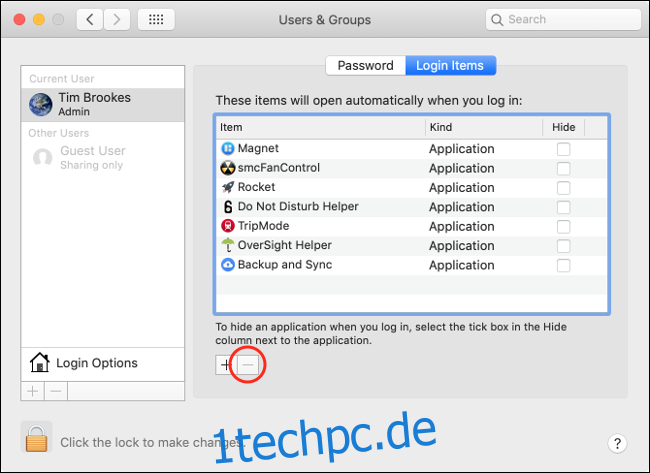
Sie können auch das Kontrollkästchen „Ausblenden“ für jedes Element aktivieren, das im Hintergrund starten soll, ohne Sie zu stören.
Zusätzlich zu den Anmeldeobjekten gibt es möglicherweise systemweite Startelemente, die bei jeder Anmeldung geladen werden. Diese befinden sich in einem versteckten Ordner. Um auf diesen zuzugreifen, öffnen Sie ein Finder-Fenster, klicken Sie auf „Gehe zu > Gehe zu Ordner…“, und geben Sie folgenden Pfad ein (oder fügen ihn ein): /Macintosh HD/Library/StartupItems/.
Dieser Ordner kann leer sein, aber Sie können alle Einträge entfernen, die Sie nicht beim Systemstart laden möchten.
Freien Speicherplatz freihalten
macOS benötigt im laufenden Betrieb etwas „Luft zum Atmen“. Routineaufgaben wie das Herunterladen und Entpacken von Systemupdates oder das Kopieren von RAM-Inhalten auf das Festplattenlaufwerk können vorübergehend mehr Speicherplatz beanspruchen, als verfügbar ist. Wenn dies geschieht, verlangsamen sich die Abläufe erheblich.
Es gibt keine exakte Zahl, wie viel Speicherplatz Sie freihalten sollten, aber etwa 10 Prozent des gesamten Festplattenspeichers sind ein guter Richtwert. Wenn macOS Sie warnt, dass Ihr Laufwerk fast voll ist, sollten Sie etwas Speicherplatz freigeben.
„Fenster beim erneuten Anmelden wieder öffnen“ deaktivieren
Wenn Sie Ihren Mac neu starten oder herunterfahren, haben Sie die Möglichkeit, Ihre Fenster bei der erneuten Anmeldung wieder zu öffnen. Diese Funktion ist zwar praktisch, aber viele Benutzer können darauf verzichten.
Solange Ihre Programme sauber geschlossen sind (was macOS beim Herunterfahren übernimmt), sollten Sie keine Daten verlieren. Wenn Sie beispielsweise ein Safari-Fenster mit vielen geöffneten Tabs schließen, diese aber beim Anmelden nicht erneut öffnen möchten, sind alle Ihre Tabs weiterhin vorhanden. Sie müssen Safari nur manuell starten, wenn Sie zum Desktop zurückkehren.
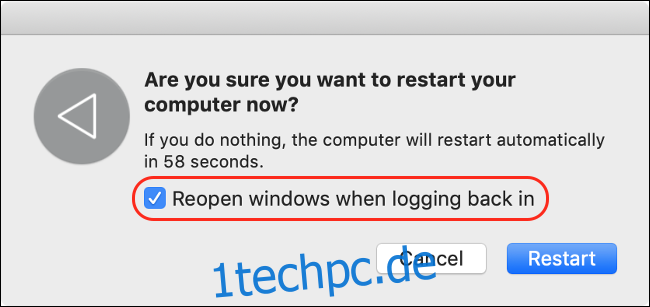
Wenn Sie nicht alle Programme und Fenster sehen möchten, die Sie beim letzten Benutzen des Computers geöffnet hatten, können Sie diese Option deaktivieren. Sie finden die Einstellung unter Systemeinstellungen > Benutzer & Gruppen > Anmeldeoptionen. Klicken Sie auf das Vorhängeschloss und geben Sie Ihr Administratorpasswort ein, um Änderungen vorzunehmen.
macOS neu installieren
Wenn Sie macOS seit einigen Jahren nicht neu installiert haben, werden Sie möglicherweise überrascht sein, wie schnell eine frische Installation sein kann. Durch das Entfernen aller Software von Drittanbietern können Sie von Grund auf neu beginnen. Dies ist eine gute Möglichkeit, veraltete Kernel-Erweiterungen und andere Apps zu entfernen, die Sie vergessen haben.
Sichern Sie zunächst Ihre persönlichen Daten mit Time Machine. Notieren Sie sich alle Programme und Apps, die Sie benötigen, damit Sie diese nach Abschluss des Vorgangs erneut herunterladen können. Starten Sie dann den Computer im Wiederherstellungsmodus und installieren Sie macOS von Grund auf neu.
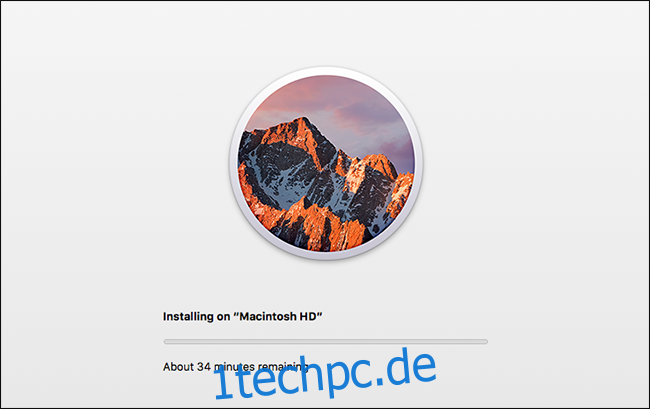
Nach der Neuinstallation können Sie Ihre persönlichen Dateien aus dem Time Machine-Backup wiederherstellen.
Immer noch eine Festplatte? Wechseln Sie zu einer SSD!
Wenn Ihr Mac schon älter ist, könnte er noch eine mechanische Festplatte (HDD) haben. Um das herauszufinden, klicken Sie auf das Apple-Menü und dann auf „Über diesen Mac“. Klicken Sie auf den Reiter „Festplatten“ und suchen Sie unter der Kapazitätsangabe nach „Flash-Speicher“.
Wenn „Flash-Speicher“ nicht aufgeführt ist, hat Ihr Mac wahrscheinlich ein älteres Laufwerk. Klicken Sie in diesem Fall auf den Reiter „Übersicht“ und wählen Sie „Systembericht“. Wählen Sie das Bootlaufwerk unter „SATA/SATA Express“ aus und suchen Sie im unteren Bereich nach „Medientyp“.
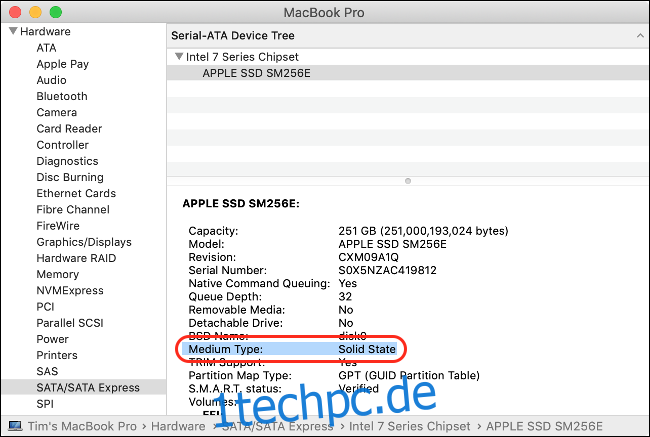
Wenn hier nicht „Solid State“ steht, verwendet Ihr Computer eine mechanische Festplatte. Sie können die Bootzeit Ihres Computers sowie die Zeit zum Starten von Programmen und für Dateiübertragungen erheblich verkürzen, indem Sie eine SSD (Solid State Drive) installieren.
Automatische Anmeldung in Betracht ziehen
Eine weitere Möglichkeit, die Zeit zwischen dem Drücken des Netzschalters und der Benutzung Ihres Mac zu verkürzen, besteht darin, den Anmeldevorgang zu vereinfachen. Wenn Sie der einzige Benutzer Ihres Mac sind, können Sie in den Systemeinstellungen unter „Benutzer & Gruppen > Anmeldeoptionen“ die automatische Anmeldung aktivieren.
Wenn Sie Ihr Laufwerk mit FileVault verschlüsseln, ist diese Option nicht verfügbar. Sie müssten FileVault zunächst unter „Systemeinstellungen > Sicherheit & Datenschutz > FileVault“ deaktivieren, was jedoch nicht empfehlenswert ist – insbesondere auf einem MacBook, das Sie außerhalb Ihres Hauses oder Büros verwenden.
Wenn Sie einen Mac-Desktop an einem sicheren Ort verwenden und keine Bedenken haben, dass ihn jemand anders benutzt oder stiehlt und Ihre Dateien durchsucht, ist die automatische Anmeldung eine Option für Sie.
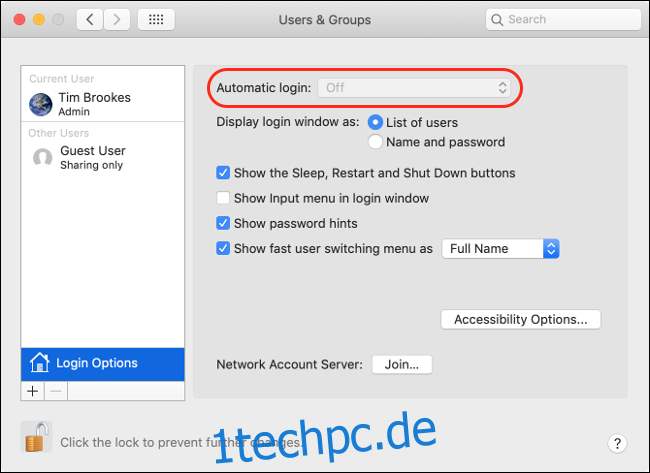
Das größte Risiko dabei ist, dass jeder den Computer starten und verwenden kann, da kein Passwort zum Anmelden erforderlich ist. Ihre Dateien, der Browserverlauf, alle Websites, bei denen Sie angemeldet sind, und mehr sind sofort gefährdet.
Eine sicherere Alternative ist die Aktivierung der automatischen Anmeldung mithilfe Ihrer Apple Watch (sofern vorhanden). So muss die Uhr in Ihrer Nähe sein, damit Ihr Computer Sie automatisch anmelden kann.